에어팟 에어팟프로를 사용하면서 이거 정말 잘 샀구나 싶을 때가 요즘 많이 있는데요. 그런데 연결 문제, 소리 문제, 충전 문제 등이 발생하는 경우가 있는 거 같아요. 이 문제를 해결하기 위해서 우리는 에어팟 에어팟프로 재설정하는 방법을 알아두면 바로 문제를 해결할 수 있습니다.
더 나아가 재설정은 새로운 기기 연결시에나 판매 시에도 해야 하는데요. 기존 나의 개인 정보와 연결 정보를 말끔하게 삭제하기 위함입니다.
일상에서 만족감을 주는 에어팟 에어팟프로의 재설정 방법을 이번 기회에 꼭 알아두시기 바랍니다.
[중요 팁] 아래 주목!!
기본적으로 알고 계시면 좋은 것이 있습니다. 바로 에어팟은 애플 아이디 1:1로 연결됩니다. 아이디당 1개만 연결되며 이 정보는 아이클라우드에 저장이 되는 듯합니다. 여기서 좀 더 생각해 보면 에어팟 판매 혹은 구매 시에 도움이 될 내용이 있습니다.
다른 사람에게서 에어팟을 살 경우 반드시 에어팟 에어팟프로는 다른 사람의 애플아이디로부터 제거된 것을 확인한 후에 구매를 진행해야 합니다. 이것은 아이폰 아이패드 모두 동일합니다.
에어팟 에어팟프로 재설정 방법 확인하기
모든 기기가 말을 듣지 않을 때 그 문제의 원인을 찾아 해결하는 것은 매우 중요할 수 있습니다. 하지만 기기 사용자가 그것을 하기에는 무리가 있죠. 가장 심플하게 그 문제를 해결하는 방법은 기기 재설정입니다.
다음은 충전 혹은 다른 문제를 야기시키는 에어팟(AirPods)을 재설정하는 방법입니다.

1. 에어팟 유닛 2개 모두 충전케이스에 넣고 뚜껑을 닫아 주세요.
2. 일정시간 (30초 출처: 애플지원) 동안 그 상태로 두세요.
3. 일정시간이 지나면 충전케이스 뚜껑을 열고 에어팟 (에어팟프로)을 귀에 꽂아주세요.
4. 귀에 꽂은 상태로 연결했었던 아이폰의 설정 앱을 엽니다.
Bluetooth (블루투스) 메뉴로 이동합니다. 또는 '사용자명 AirPods'로 이동합니다.
만약 에어팟이 표시가 되지 않는다면 6번으로 넘어가주세요.
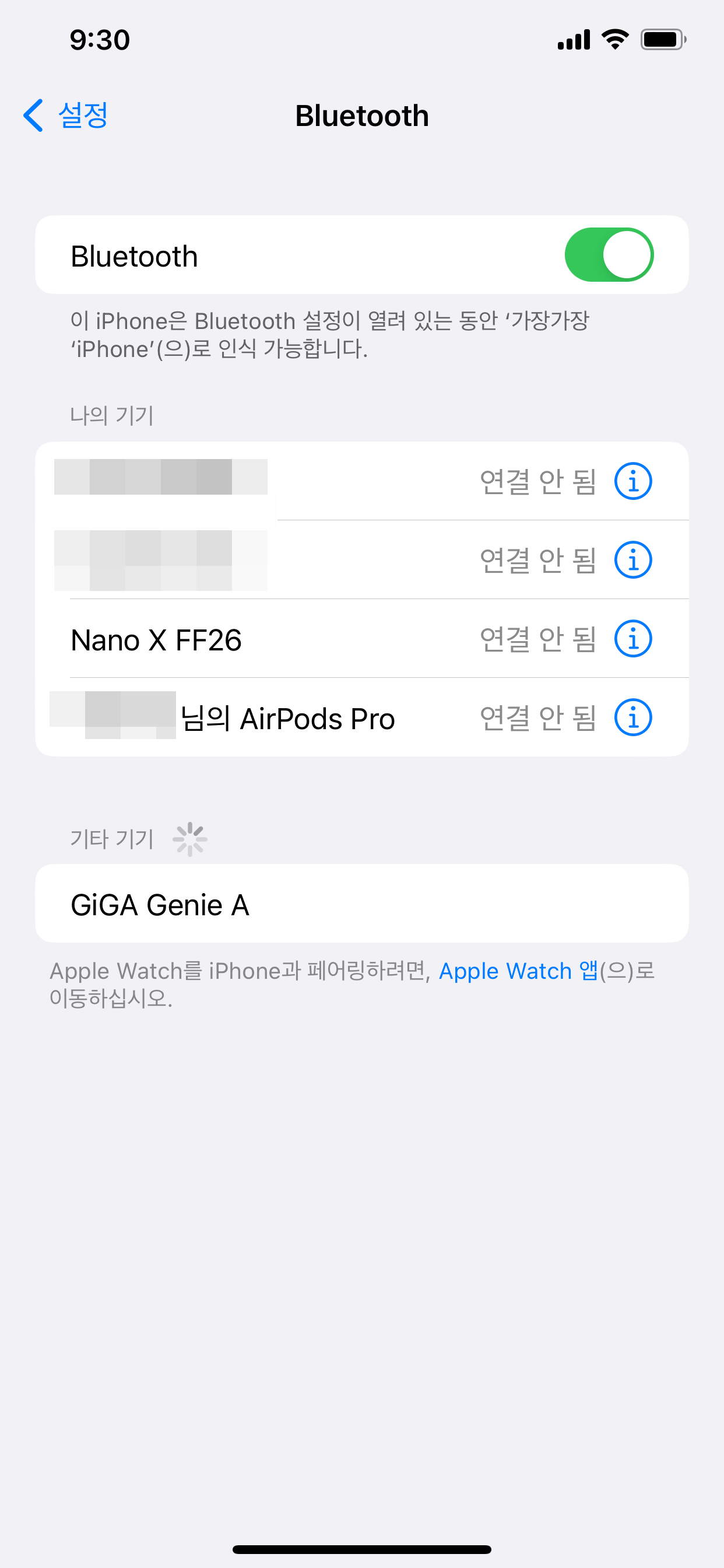

5. 나의 기기에 에어팟이 보인다면 추가정보 파란색 ⓘ 버튼을 눌러주세요. 그리고 ' 이 기기 지우기' 누른 후 팝업창이 뜨면 '기기 지우기'를 다시 한번 더 눌러주세요.

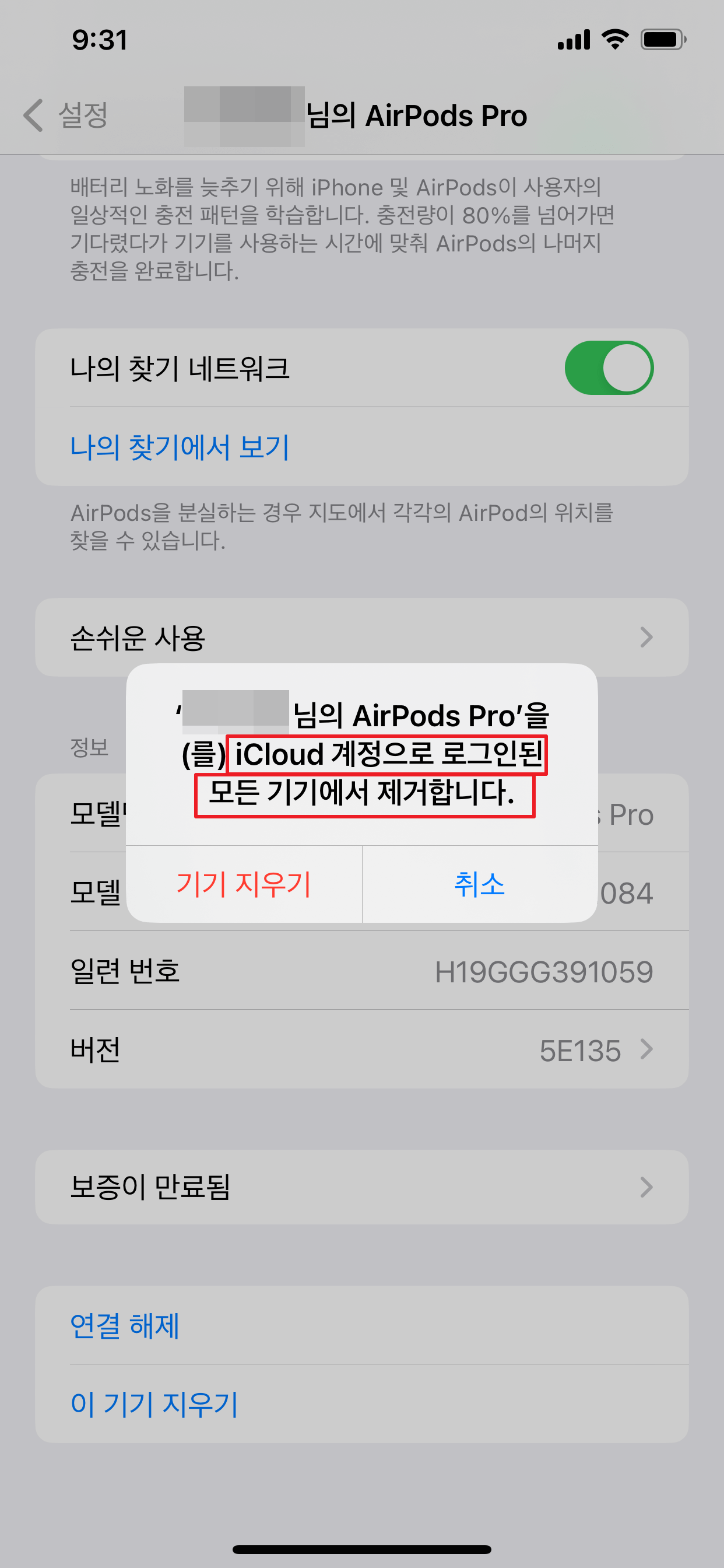
6. 에어팟을 충전 케이스에 넣고 뚜껑은 열린 채로 그대로 두세요.
7. 충전 케이스 전면의 상태표시등이 흰색으로 깜빡일 때까지 대략 15초 정도, 동안 케이스 뒷면의 설정버튼을 꾸욱 누르고 고 유지해 주세요. 흰색불이 깜빡이면 설정 버튼에서 손을 떼셔도 괜찮습니다.


8. 에어팟 혹은 에어팟프로가 뚜껑이 열려있는 충전케이스에 들어가 있는 상태로 두고 에어팟과 연결하고자 하는 iOS 기기(아이폰, 아이패드)를 서로 가까이 놓습니다. 그다음은 iOS 기기에 나오는 안내대로 하시면 됩니다.

8번까지 잘 마무리하면 에어팟 (or 에어팟프로)가 재설정 완료된 것을 의미하게 됩니다.
지금까지 간단히 사진과 함께 에어팟 에어팟프로 재설정하는 방법을 알아보았습니다. 처음이 어렵지 두 번째부터는 안 보고도 하실 수 있으실 거예요. 상세히 설명을 해두었으니 꼭 참고하셔서 유용하게 활용하시기를 바랍니다.
감사합니다.




